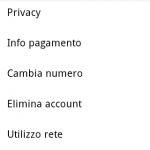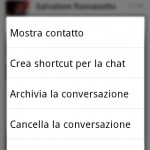Post Recenti
- Certificati SSL gratuiti per passare a https: SSL For Free
- Freenas
- File system
- Godmode
- chrome desktop
- GUIDA PRATICA PER LA SOSTITUZIONE DELLA PCB DEL PROPRIO HARD DISK
- Tenere al sicuro i dati della chiavetta USB con VeraCrypt
- Comando Google home
- Riparare TVBox
- Autorizzazioni cartelle condivise in Windows: come gestirle
- Bottoni share per social
- Come creare un pacchetto quickstart per Joomla 3.x
- Errore windows update 0x80070002
- Esportare database sql in excel
- Come esportare articoli joomla
Menu Principale
Login
Contavisite
Come nascondere immagini e video di WhatsApp dalla galleria
- Dettagli
- Categoria: Internet
- Pubblicato Giovedì, 27 Aprile 2017 15:29
- Scritto da Super User
- Visite: 2263
Come nascondere immagini e video di WhatsApp dalla galleria
Una delle cose più fastidiose di WhatsApp è che le immagini e i video ricevuti vengono mostrati anche nella galleria.
Per fortuna esiste un modo semplice per nascondere questi file dalla galleria senza eliminarli, in modo da avere comunque la possibilità di utilizzarli in un secondo momento.
- Per prima cosa aprite il Blocco note sul vostro PC e create un nuovo file vuoto.
- Il file salvato avrà l’estensione predefinita .txt, cambiate il nome del file in “.nomedia”, e selezionate Tutti i file nel menu a tendina Salva come. Le immagini qui sotto dovrebbero rendervi il tutto più chiaro.
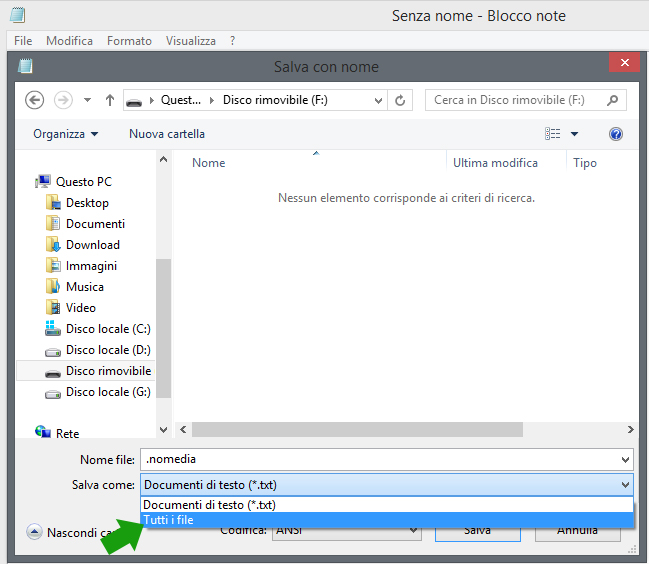
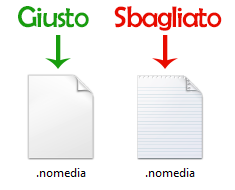
- Collegate il dispositivo Android al PC utilizzando un cavo USB e trasferite il file “.nomedia” alla cartella WhatsApp.
Se invece preferite nascondere solo le immagini o solo i video, trasferite il file “.nomedia” nella rispettiva cartella situata all’interno della cartella Media di WhatsApp.
2) Proteggere WhatsApp con una password
La privacy è uno dei più grandi problemi degli utenti WhatsApp.
Se non utilizzate una password o sequenza di blocco, quando una qualsiasi persona prende il vostro smartphone può leggere facilmente tutti i vostri messaggi su WhatsApp ma, con alcune app di terze parti è possibile proteggere facilmente l’app con una password.
- Per prima cosa scaricate e installate l’applicazione WhatsLock sul vostro dispositivo Android.
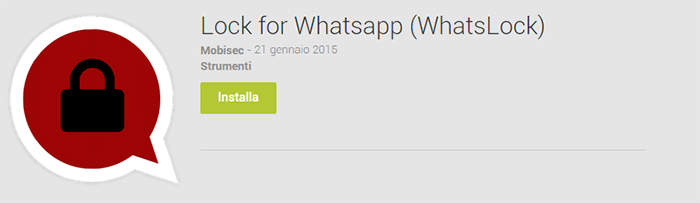
- Aprite l’applicazione e create una nuova password. Sarà necessario anche immettere un indirizzo e-mail per il recupero della password.
- Abilitate WhatsLock tappando sull’apposito tasto.
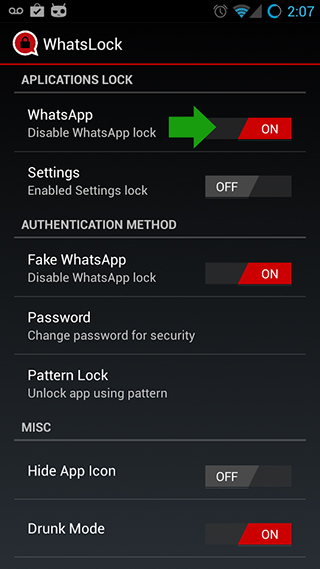
Questo è tutto! Ogni volta che aprirete WhatsApp, dovrete inserire la password impostata in precedenza.
3) Come condividere PDF, ZIP e altri file
Probabilmente sapete già che WhatsApp consente agli utenti di condividere solo alcuni tipi di file, come ad esempio immagini e video.
Se desiderate condividere altri tipi di file, seguite le istruzioni riportate di seguito.
- Per prima cosa scaricate e installate l’applicazione CloudSend sul vostro dispositivo Android.
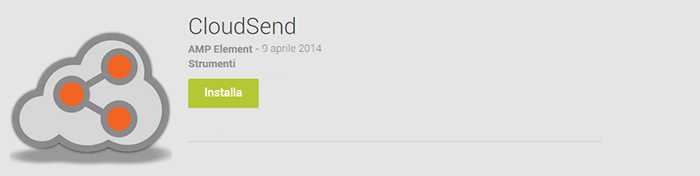
- Al termine dell’installazione, aprite l’applicazione e, dopo le schermate di introduzione, consentite l’accesso a Dropbox.
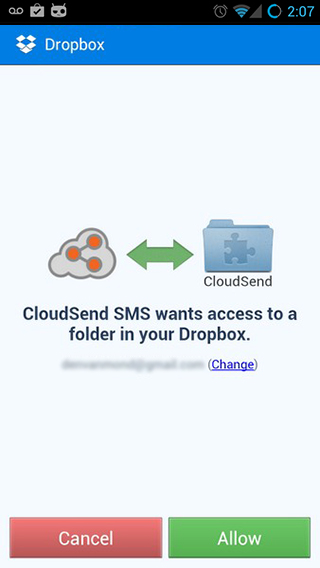
- Dopo aver consentito l’accesso, tappate a lungo sul file che desiderate condividere, selezionate l’opzione Condividi e scegliete CloudSend dalla lista di opzioni.
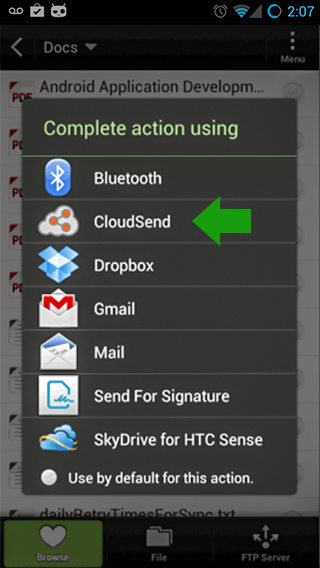
- A questo punto inizierà l’upload del file, e una volta completato verrà visualizzato il pulsante Invia sotto il nome del file nel pannello delle notifiche. Tappate sul questo pulsante, selezionate WhatsApp e scegliete il contatto a cui volete inviare il file.
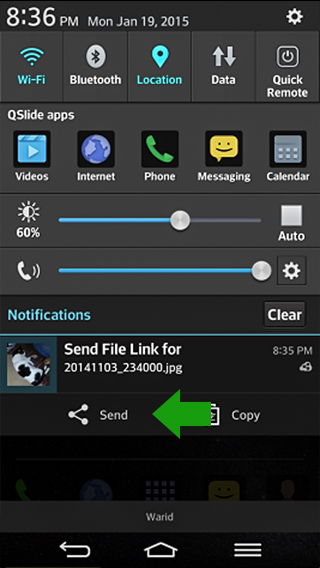
4) Cambiare il tuo numero di telefono su WhatsApp
Se avete cambiato numero di telefono, ma avete ancora lo stesso smartphone, non è necessario disinstallare e reinstallare WhatsApp.
C’è un’impostazione all’interno WhatsApp che vi permetterà di eseguire la migrazione dell’account WhatsApp da un numero di telefono all’altro.
Per effettuare la migrazione è necessario aprire l’applicazione, recarsi in Impostazioni > Account > Cambia numero.
Inserite il vostro vecchio numero di telefono nel campo superiore, il nuovo numero di telefono nel campo inferiore e tappate su Fine.
Verificate il numero di telefono e la cronologia chat, i gruppi e così via saranno migrati al nuovo numero.
5) Creare collegamenti di gruppi e contatti sulla Homescreen
Volete accelerare la comunicazione con alcuni contatti WhatsApp con cui chattate più spesso?
Allora che ne dite di creare un collegamento al contatto Whatsapp o gruppo preferito direttamente nella vostra homescreen?
Per creare una scorciatoia sulla homescreen è necessario premere a lungo sul gruppo o contatto di cui si desidera creare un collegamento.
A questo punto, nel menu che si sarà aperto, basta tappare su Crea shortcut per la chat.